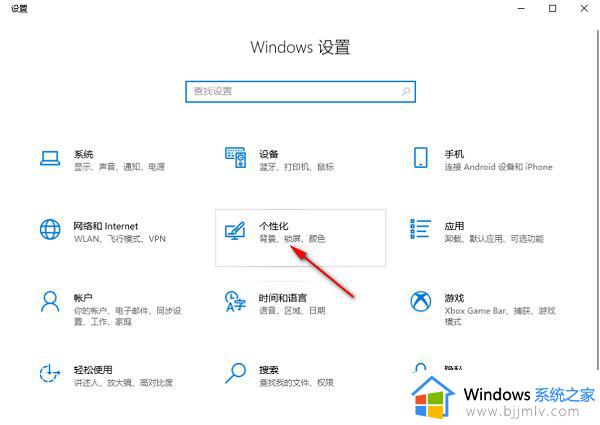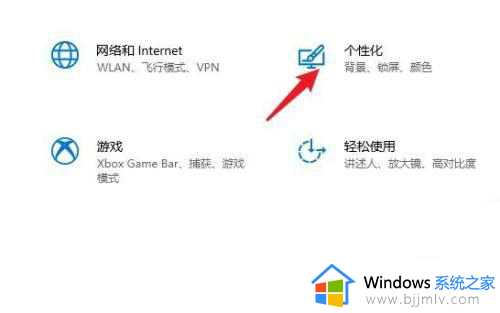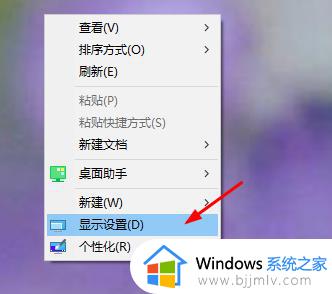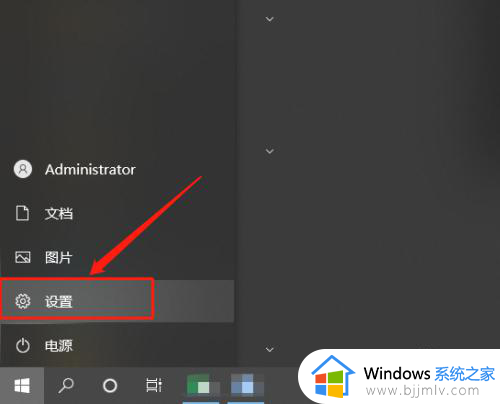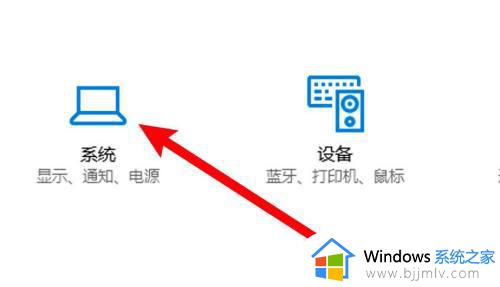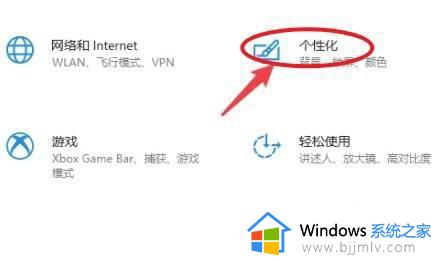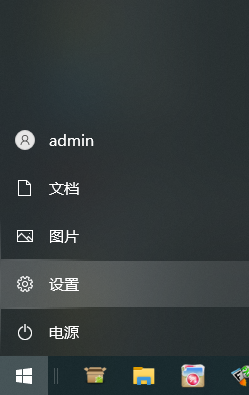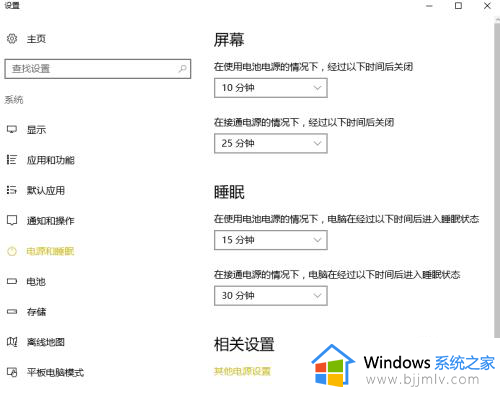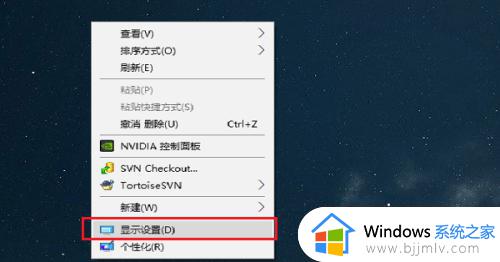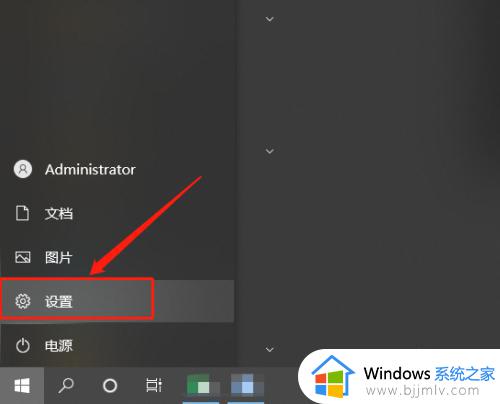电脑休眠设置win10图文设置 win10自动休眠设置时间在哪里
更新时间:2023-11-07 13:31:55作者:runxin
我们在运行win10系统的过程中,相信大多用户也都有遇到过电脑一段时间无人操作时自动进入休眠模式的情况,可是当用户在win10电脑上观看视频时,突然进入休眠模式难免也会影响到用户的体验,对此win10自动休眠设置时间在哪里呢?这里小编就来教大家电脑休眠设置win10图文设置。
具体方法如下:
1、右键桌面空白处。打开“显示设置”。
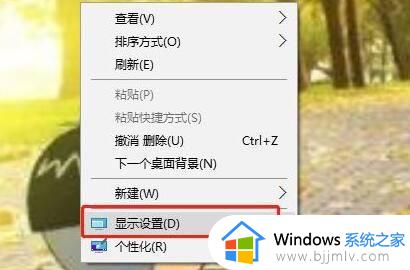
2、点击左边栏中的“电源和睡眠”选项。
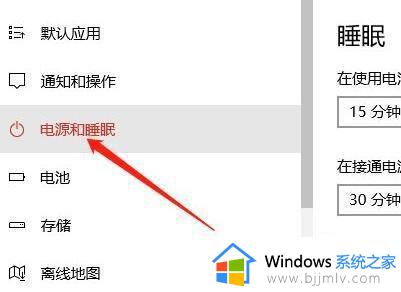
3、在相关设置下。点开“其他电源设置”
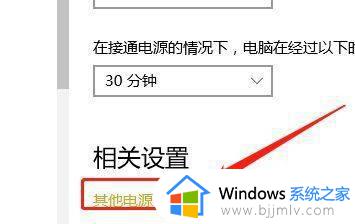
4、在左边栏中打开“更改计算机睡眠时间”。
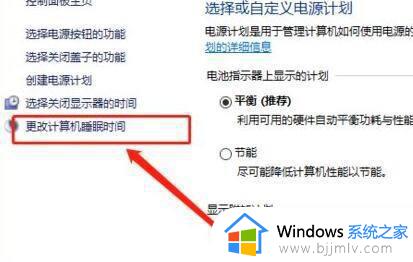
5、在其中就可以修改Windows休眠设置了。
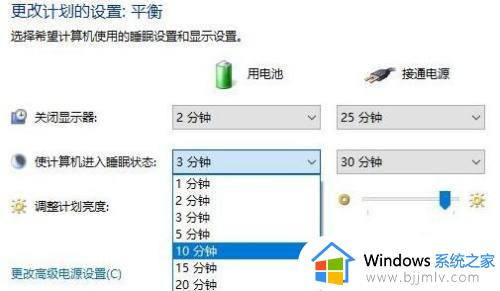
6、修改完成后,点击下方“保存修改”即可。
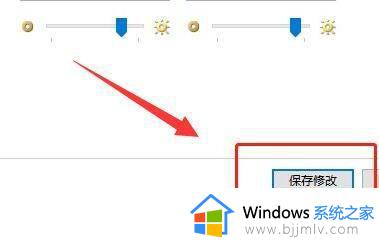
以上就是小编给大家介绍的电脑休眠设置win10图文设置详细内容了,还有不清楚的用户就可以参考一下小编的步骤进行操作,希望本文能够对大家有所帮助。